Windows не удалось завершить настройку системы чтобы возобновить настройку перезагрузите компьютер
Обновлено: 04.07.2024

Windows не может завершить настройку системы. Перезагрузите компьютер, чтобы продолжить настройку. Установщик запускает службы
Эта ошибка возникает, когда операционная система не может завершить процесс Sysprep. Эта ошибка возникает, когда вы пытаетесь запустить универсальную виртуальную машину в первый раз. Если возникает эта проблема, перестройте общий образ, так как образ находится в несмонтируемом состоянии и не может быть восстановлен.
Что такое sysprepping?

Sysprepping позволяет развертывать образы Microsoft Windows на других компьютерах с помощью утилиты Sysprep. Sysprep - это инструмент, разработанный Microsoft, который упрощает процесс развертывания Microsoft Windows на многих других компьютерах одновременно. Он удаляет информацию о компьютере из образа Windows, а затем может быть легко установлен или развернут на других компьютерах.
Ноябрьское обновление 2021:
Теперь вы можете предотвратить проблемы с ПК с помощью этого инструмента, например, защитить вас от потери файлов и вредоносных программ. Кроме того, это отличный способ оптимизировать ваш компьютер для достижения максимальной производительности. Программа с легкостью исправляет типичные ошибки, которые могут возникнуть в системах Windows - нет необходимости часами искать и устранять неполадки, если у вас под рукой есть идеальное решение:

Итак, для Sysprepping вам нужно сначала создать образ вашей Windows в вашей текущей системе. После этого вам нужно использовать инструмент Sysprep, чтобы подготовить его к установке на другие компьютеры.
Теперь давайте перейдем к этой ошибке, которая возникает, когда вы sysprepen образа Windows 10 и перезагружаете компьютер.
Отключить Включить защиту папки с данными
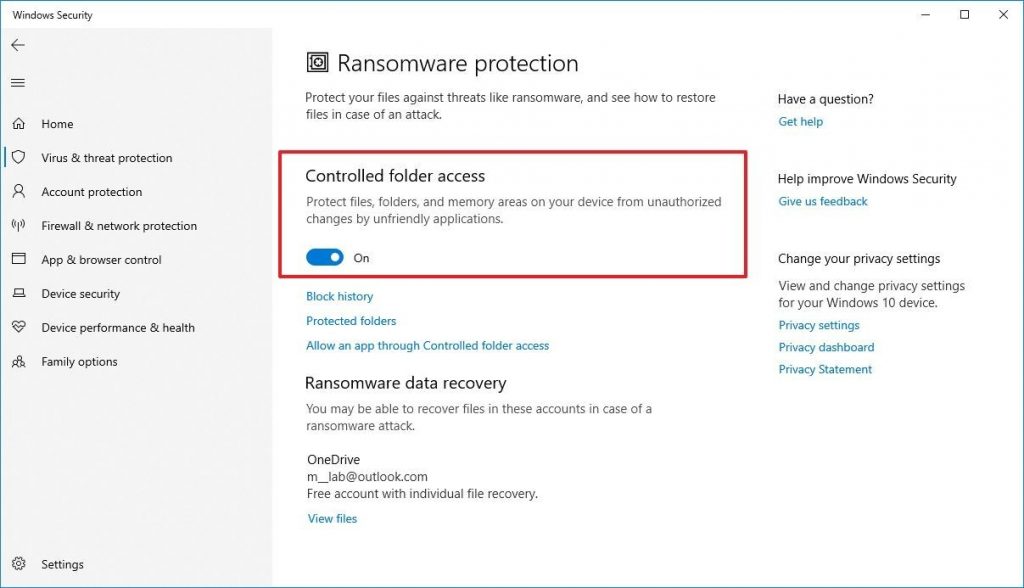
Отключите параметр защиты папки данных в политике MAR, запустите Sysprep, а затем снова включите параметр, когда Sysprep завершит работу.
Используйте патч Microsoft
- В случае ошибки: Windows не может завершить настройку системы. Перезагрузите компьютер, чтобы продолжить настройку. Нажмите SHIFT-F10. Не нажимайте ОК.
- На этом этапе вы можете делать практически все, что угодно.
- Советую запустить services.msc и запустить все службы с пометкой: Автоматически.
- Запустите compmgmt.msc, активируйте пользователя с правами администратора или создайте дополнительного пользователя с правами администратора
- Запустите explorer.exe
- Теперь вы можете сменить пользователя
- Войдите с администратором и запустите исправление
CCNA, веб-разработчик, ПК для устранения неполадок
Я компьютерный энтузиаст и практикующий ИТ-специалист. У меня за плечами многолетний опыт работы в области компьютерного программирования, устранения неисправностей и ремонта оборудования. Я специализируюсь на веб-разработке и дизайне баз данных. У меня также есть сертификат CCNA для проектирования сетей и устранения неполадок.
Читайте также:

